从我以前的帖子关于整合的Ubuntu 13.10至Zentyal PDC Active Directory的事情已经改变了一些软件包一次的Ubuntu 14.04的发布,代号为可信赖的塔尔羊 ,和看起来像Ubuntu的开发人员已经降到了它做了出色的“ 也开 ”一揽子支持在短短的几个动作和点击Ubuntu的整合到Windows活动目录的工作。

将Ubuntu 14.04添加到Zentyal PDC
在Ubuntu Launchpad.net对于同样开包的页面显示一条警告消息说,有对于包可信赖的塔尔羊没有源发布。 所以,从CLI尝试了经典与安装的apt-get安装的命令。
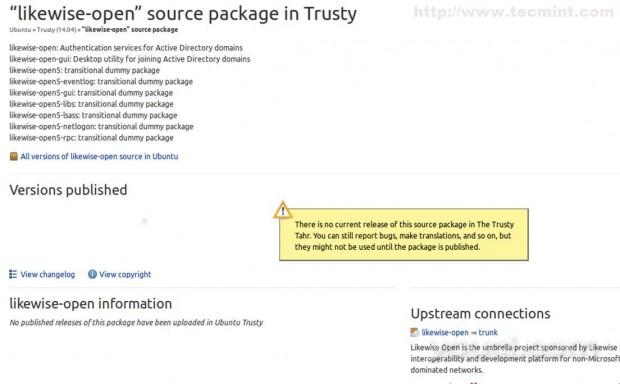
同样打开包
不过不用担心,即使“ 可信赖的塔尔羊 ”已经降到了' 也 '包(让我们希望,也许只是一个短时期),我们仍然可以使用“ 俏皮火蜥蜴的仓库里,手动下载并安装所需的软件包的支持加入的Ubuntu 14.04在PDC上的Active Directory。
第1步:下载依赖包
1.对于手动下载软件包去官方“ 的Ubuntu 13.10”包页面,选择您所在的位置,并下载以下包。
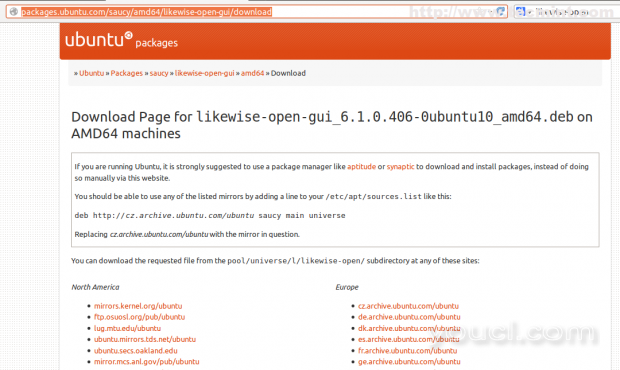
下载同样打开包
2.下载软件包后,安装使用GUI安装程序像'Gdebi'包或命令行安装。 您还可以从命令行下载并安装软件包,只需打开一个终端并按此顺序发出以下命令即可。
$ wget http://de.archive.ubuntu.com/ubuntu/pool/main/l/likewise-open/likewise-open_6.1.0.406-0ubuntu10_amd64.deb $ wget http://de.archive.ubuntu.com/ubuntu/pool/main/libg/libglade2/libglade2-0_2.6.4-1ubuntu3_amd64.deb $ wget http://de.archive.ubuntu.com/ubuntu/pool/universe/l/likewise-open/likewise-open-gui_6.1.0.406-0ubuntu10_amd64.deb
$ sudo dpkg -i likewise-open_6.1.0.406-0ubuntu10_amd64.deb $ sudo dpkg -i libglade2-0_2.6.4-1ubuntu3_amd64.deb $ sudo dpkg -i likewise-open-gui_6.1.0.406-0ubuntu10_amd64.deb
这是所有下载和安装所需的加盟“ 的Ubuntu 14.04”到Active Directory“ 也开 '包。 此外,您可以备份这三个包,以供以后重复使用。
第2步:将Ubuntu 14.04集成到Zentyal PDC
加盟“ 的Ubuntu 14.04'的过程' 也 '是一样的所有Ubuntu的前辈在这篇文章中Zentyal PDC整合的Ubuntu 。
3.如果您更喜欢使用图形用户界面,发出在终端下面的命令,输入您的设置和PDC管理员凭据。
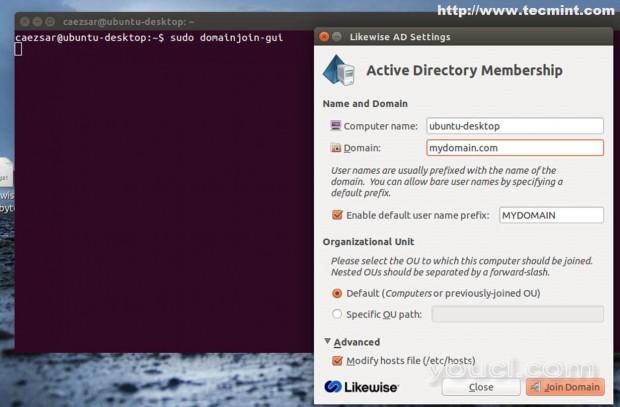
将Ubuntu 14.04集成到Zentyal PDC
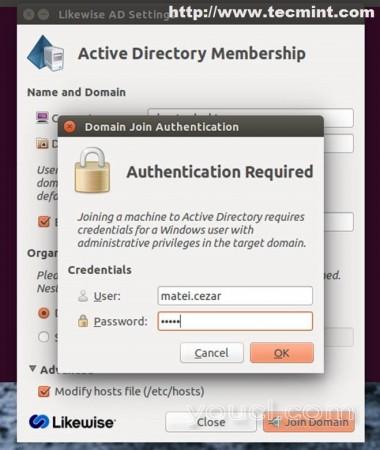
域加入认证
如果您的网络设置,在结束是正确的DNS条目指向“Zentyal PDC'你应该得到一个成功的确认消息。
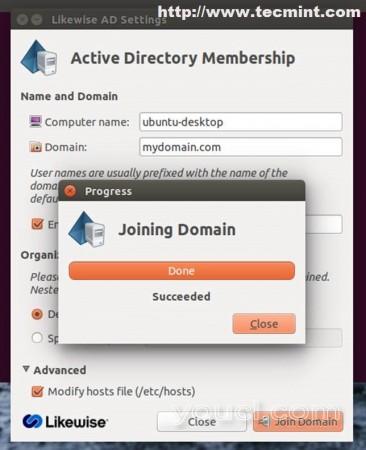
加入域
4.如果你喜欢命令行,发出以下命令来“的Ubuntu 14.04”集成到Active Directory。
$ sudo domainjoin-cli join domain.tld domain_administrator
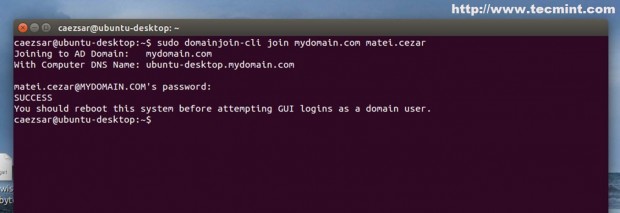
使用CLI集成域
5.加入Ubuntu的14.04成功后, 重新启动系统。 接下来,打开浏览器,然后导航到“Zentyal Web界面 '如果' 的Ubuntu 14.04”主机名出现在用户和计算机模块验证。
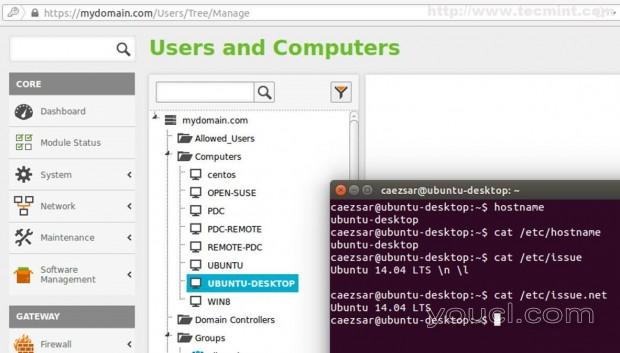
验证添加的域
您可以通过运行以下命令来查看您的“Zentyal PDC服务器的地位。
$ lw-get-status
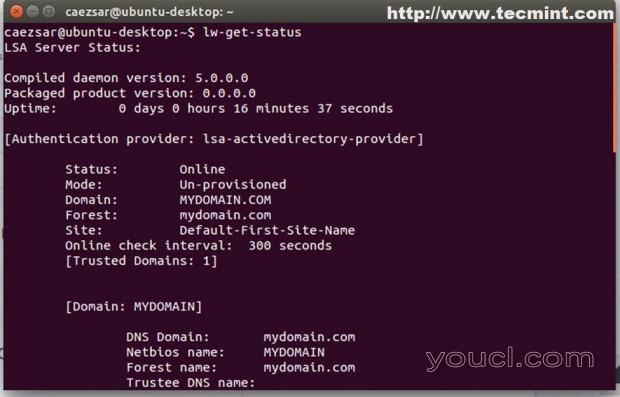
检查Zentyal PDC状态
第3步:使用域凭据登录
Ubuntu的14.04接受登录屏幕上仅内部系统的用户,不提供的能力手动登录从Active Directory用户。
6.要与实际的Active Directory用户编辑位于“/usr/share/lightdm.conf.d/”路径“50 ubuntu.conf'文件在Ubuntu 14.04执行GUI登录,并添加以下几行,然后重新启动应用变化。
allow-guest=false ## If you want to disable Guest login greeter-show-manual-login=true ## Enables manual login field
7.登录屏幕上重新启动后选择登录,并提供您的Active Directory用户凭据相关的语法。
domain_name\domain_user domain_name.tld\domain_user domain_user
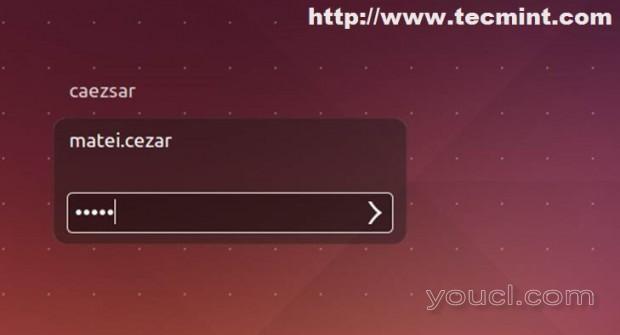
Active Directory用户登录
8.要执行从终端使用以下语法CLI登录。
$ su - domain_name\\domain_user $ su - domain_user
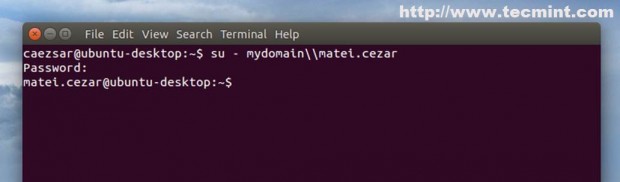
AD CLI登录
正如你可以看到在Active Directory用户有home 路径 ,UID和组外观内部Ubuntu用户的不同。
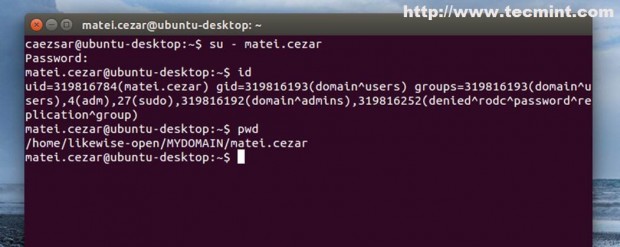
AD用户路径
第4步:启用Active Directory管理权限
从Active Directory远程用户有相同的标准状态内部Ubuntu用户,并且不允许对系统执行管理任务。
9.授予root权限到Active Directory管理用户 ,发出以root权限下面的命令。
$ sudo usermod -a -G sudo AD_administrative_user
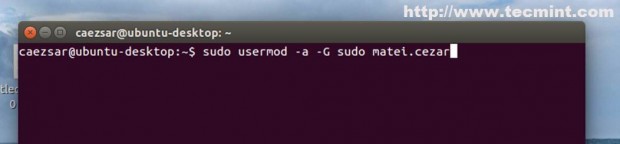
启用Active Directory管理权限
基本上上面的命令,增加了Active Directory管理用户到Ubuntu本地组“ 命令 ”,以root权限启用组。
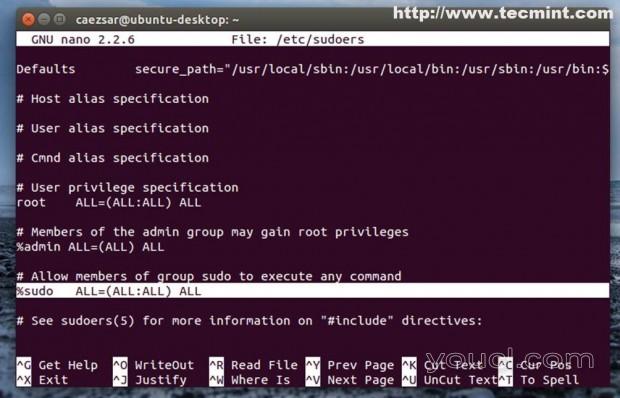
将AD用户添加到sudo组
第5步:离开域
10.从GUI离开域,在命令行打开的“ 同样 ”,然后按休假域 。
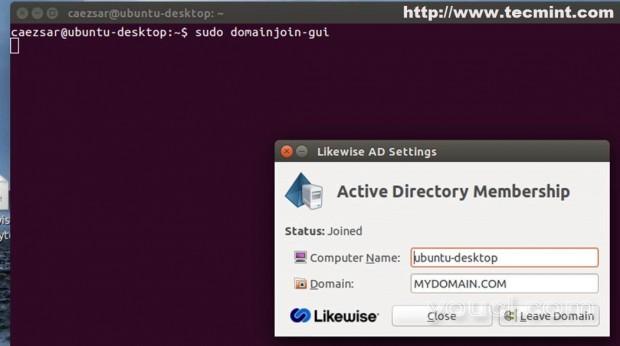
离开域
如果你更喜欢命令行做的,运行下面的命令,并提供AD管理员用户密码。
$ sudo domainjoin-cli leave domain_name

从CLI中保留域
这是需要一个基本的Ubuntu 14.04融入与从Ubuntu的13.10借库“ 同样打开 ”包帮助主域控制器的Active Directory中的所有设置。








